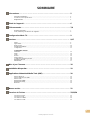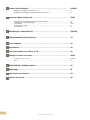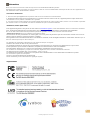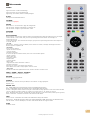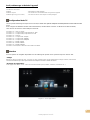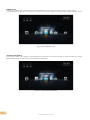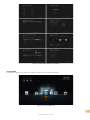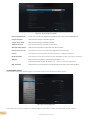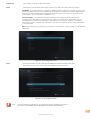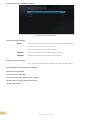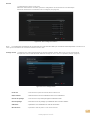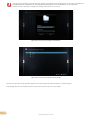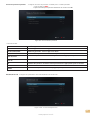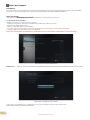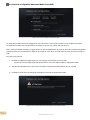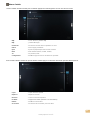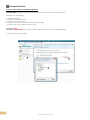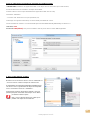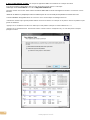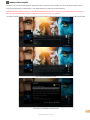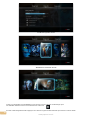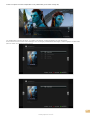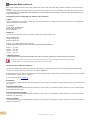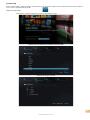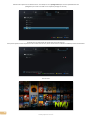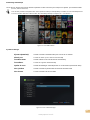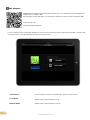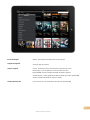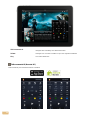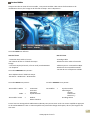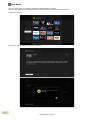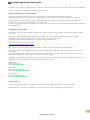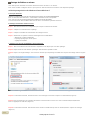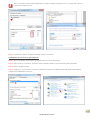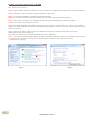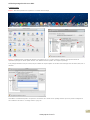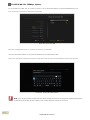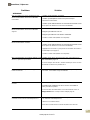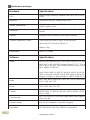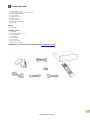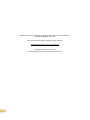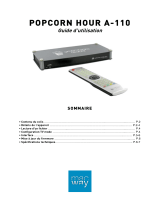Popcorn Hour A-400 Le manuel du propriétaire
- Catégorie
- Lecteurs multimédias numériques
- Taper
- Le manuel du propriétaire
Ce manuel convient également à

1

www.popcorn-hour.fr
2
V1.02

www.popcorn-hour.fr
3
SOMMAIRE
Informations……………………………………………………………………………….. 5
- Précautions d’utilisation……………………………………………………………………………………………. 5
- Assistance/ service Après-vente…………………………………………………………………………………. 5
- Réglementation…………………………………………………………………………………………………….. 5
Détail de l’appareil………………………………………………………………………… 6
Télécommande…………………………………………………………………………….. 7/9
- Détail fonctionnalités……………………………………………………………………………………………….. 7
- Arrêt, redémarrage et extinction de l'appareil…………………………………………………………………… 9
Configuration Mode TV…………………………………………………………………… 9
Interface……………………………………………………………………………………. 9/17
- Wiget ……………….…………………………………………………………………………………….………….. 9
- Apps Market……………………………………..……………………………………………………….………….. 9
- Media Locaux………………………………………………………………………………………………………… 10
- Assistant d’installation………………………………………………………………………………….…………… 10
- Configuration………………………………………………………………………………………………………… 11
Configuration avancée
- Préférence…………………………………………………………………………………………………………. 12
- Audio ………………………………………………………………………………………………………………. 13
- Vidéo ….……………………………………………………………………………………………………………. 13
- Réseau……………………………………………………………………………………………………………… 14
- Partage réseau………………………………………………………………………………….………………… 15
- Configuration protection parental……………………………………………………………………………… 16
- BD/DVD/ Audio CD……………………………………………………………………………………………….. 16
- Maintenance………………………………………………………………………………………………………… 17
Mise à jour Firmware……………………………………………………………………… 18
Installation disque dur……………………………………………………………………. 19
Applications Networked Media Tank (NMT)………………………………………….. 20
- Serveur UPnP AV………………………………………………………………………………………………….. 20
- Serveur myiHome CE-HTML……………………………………………………………………………………… 20
- Serveur FTP………………………………………………………………………………………………………… 20
- NAS (Serveur SMB)……………………………………………………………………………………………….. 20
- NAS (Serveur NFS)………………………………………………………………………………………………… 20
- BiTorrent…………………………………………………………………………………………………………….. 20
Menus cachés……...……………………………………………………………………… 21
Transfert de Fichiers……………………………………………………………………… 22/23/24
- Via réseau en Smb……………………………………………………………………………………………….. 22
- Via réseau en Ftp…..…………………………………………………………………………………………….. 22
- Via USB 3.0 en NTFS……………………………………………………………………………………………… 23
- Via USB 3.0 en ext3……………………………………………………………………………………………… 24

www.popcorn-hour.fr
4
Jukebox Vidéo Simplifié…………………………………………………………….. 25/26/27
- Recherche et modification du titre du film………………………………………………………………………. 25
- Modification et téléchargement jaquette, poster et méta données……………………………………………. 27
Networked Média Jukebox V2……………………………………………………….. 28/31
- Préparation pour la configuration du Jukebox et de l’indexation ………………………………….………….. 28
- Exclusions des medias de l’indexation ……………………………………………………………….………….. 28
- Jukebox NMJ…………………..…………………………………………………………………………………… 29-30
- Démarrage Automatique……………………………………………………………………………….…………… 31
- NMJ Manager………………………………………………………………………………………………………… 31
NMJ Navigator (iPad /Android)..……………………………………………………….. 32/33/34
Télécommande IP (iPad /Android)………………………………………………….. 34
Lecture Médias…………………………………………………………………………….. 35
Apps Market……………………………………………………………………………….. 36
Comment regarder mes vidéos en 3D……….……………………………………….. 37
Partage de fichiers en réseau………………………………………………………….. 38/41
- PC Windows Vista – Seven ……………………………………………………………………….………….. 38/39/40
- MAC………..………………………………………………………………………………………………………… 41
Wifi-N WN-160 - 300Mbps (Option)……..……………………………………………… 42
Dépannage …………….……..…………………………………………………..…………43
Spécifications techniques……………………………………………………………….. 44
Contenu de la boite……………………………………………………………………….. 45

www.popcorn-hour.fr
5
Informations
Nous vous remercions d'avoir acheté le Popcorn Hour A-400 Networked Media Jukebox.
Développé par Syabas Technology, le Popcorn Hour A-400 est un lecteur multimédias numérique HD 3D avec des applications TV
afin d’améliorer votre divertissement à domicile.
-Précautions d’utilisation
1- Assurez-vous que l’appareil soit en position arrêt lors du raccordement à votre téléviseur
2- Ne jamais arrêter l’unité lors de l’upgrade avec un nouveau Firmware. Dans un tel cas, l’appareil pourrait ne plus fonctionner
correctement et vous perdriez le bénéfice de la garantie.
3- Le PopCorn Hour A-400 supporte une grande majorité de format et de codecs Vidéo, Audio, Photos. Il ne reconnaitra cependant
pas certains codecs car il est limité aux versions standards les plus couramment utilisées.
-Assistance/ service Après-vente
Votre appareil est garanti 2 ans pièces et main d’œuvre (revendeurs agrées). Toute immobilisation dans un centre SAV excédant 7
jours, entraine automatiquement une prolongation de la garantie pour une durée égale à cette période d’immobilisation.
En cas de défaut de fonctionnement pendant la période de garantie, vous pouvez contacter notre site Internet
www.popcorn-hour.fr qui vous indiquera la procédure à suivre.
Lors de l’envoi de votre produit dans un centre agréé, nous vous prions de joindre la copie de votre facture d’achat ou du ticket de
caisse et d’écrire dessus la nature de la panne constatée.
Notre garantie exclu toute défectuosité due à une utilisation anormale, du fait de dégâts matériels ou l’intervention effectuée par un
tiers non autorisé par Popcorn Hour ainsi que :
Les tentatives de réparations effectuées par une station technique non agréée.
L’absence du numéro de série ou de preuve d’achat.
Les incidents entrainés par l’emploi de consommables ou d’accessoires non conformes aux spécifications Popcorn Hour
Toutes opérations qui incombent à l’utilisateur, lesquelles sont décrites dans le manuel d’utilisation
Une alimentation électrique non conforme aux spécifications d’installation et d’environnement.
Les accidents ou catastrophes y compris les incendies, dégâts des eaux, foudres et tremblement de terre.
Les pièces d’usures normales dites consommables : Piles accus etc..
Le remplacement de pièces cosmétiques ou de pièces dues à la détérioration ou à la déformation anormale d’un produit.
Les accessoires égarés ou manquants.
Lorsqu’un produit est utilisé à titre professionnel.
Lors d’une mise à jour d’un Firmware non agrée par Syabas
-Réglementation

www.popcorn-hour.fr
6
Détail de l’appareil
Façade Avant
1-Recepteur Infrarouge
2-Reset
3-Témoin d’alimentation
Côté droit
4-Lecteur de carte SD-SDHC
5-Rack disque dur 3.5’’ et 2.5’’
6-Port USB 2.0 Slave
Façade arrière
7-Port USB 3.0 Host
8- Port Ethernet LAN 10/100/1000
- Port USB 2.0 Slave
9-Port e-sata
10-Sortie Video HDMI
11-Sortie Vidéo YUV
12-Sortie Vidéo/Audio Composantes
13-Sortie S/PDIF Coaxial/Optique
15-Alimentation 12V 3.5A 110/220V

www.popcorn-hour.fr
7
Télécommande
POWER
Appui sur Power = Veille ou Démarrage
Appui sur Power + Eject = Redémarrage
Appui long (3secondes) =Mise en Veille prolongée
EJECT
Pour éjecter le DVD-ROM externe
TV MODE
Voir Mode TV (page 8)
SETUP
Menu d'écran - Accès direct à la page de configuration
Film en lecture - Réglez la luminosité, le contraste, etc
Film en lecture – Réglez la synchronisation audio
SUSPEND
Non attribué.
Pavé numérique
Menu à l'écran - vous pouvez choisir le nombre correspondant de la liste des fichiers pour un saut rapide
Lecture de Film - Pour le xvid / dvix, passer le pourcentage de lecture de film. Par exemple, en
Sautant de 10% etc.
Lecture de musique - Pour la lecture de musique, pour passer le pourcentage de lecture de musique. Par
1 saut de 10% etc.
-Accueil
Menu Ecran - Selon la source par défaut, il vous mènera à la vidéo, la musique et l'image écran DVD
Movie Playback - Répéter A / B
-File Mode
Vous avez trois options:
-Ajouter un fichier à la liste
-Créer un dossier
-Renommer le fichier
Si vous avez déjà un fichier de la liste, alors vous avez d'autres options:
-Ajouter à la liste
-Retirer de la liste
-Copie des articles
-Déplacement
-Créer un dossier
-Effacer liste
-Supprimer les articles énumérés ci-dessus
-Renommer le fichier
Appuyez sur «enter» sur le fichier ou la sélection
Vous obtenez une seule et unique option "Vider le cache"
-Time Seek
Permet de rechercher rapidement les sauts, heures: minutes: secondes: 00:0
VIDEO – AUDIO – PHOTO - FICHIERS
Touches couleur accès direct au contenu
RETURN
Revenir à la page précédente
SOURCE
Menu Accueil - Selon la source par défaut, il vous mènera à la page principale
Répéter A / B
ENTER - Pad
Up - Faites défiler vers le haut à l’écran et pour la navigation dans le menu
Down - Faites défiler vers le bas à l’écran et pour la navigation dans le menu
Gauche - Navigation autour du menu ainsi que la recherche du temps partiel au cours de la lecture des films
(1er clic: afficher la position actuelle, 2e, cliquez sur: passer de 30 %, 3e, cliquez sur: passer
Droit - Navigation dans le menu, et demander le temps partiel au cours de la lecture (comme pour la gauche)
Entrer - Exécution commande ou lecture seule du fichier sélectionné
INFO
Sources Ecran - Information de la taille et de l'utilisation du disque dur interne
Menu Ecran - Seules les œuvres en interne ou externe USB HDD / SMB / NFS source, en affichant le nom
Film de lecture - Voir les statistiques, du codec audio et des détails sur le type de vidéo
STOP
Arrêter la lecture

www.popcorn-hour.fr
8
VOLUME +
Menu d'écran - Page de la liste des fichiers
Film de lecture – Augmenter Volume
VOLUME -
Menu d'écran - Page à la liste des fichiers
Film de lecture – Baisser Volume
PLAY
Lecture des fichiers sélectionnés ou de la totalité des fichiers dans le dossier
(Pour lire vos fichiers Vidéos Photos ou Audio à la suite, veuillez presser la touche Play)
PAUSE
Pause, sur la vidéo / musique
MUTE
Arrêt Audio
REV
Rembobinage au cours de la lecture des films
Lors de la lecture de DVD, après avoir appuyé sur le bouton ZOOM vous pouvez redimensionner l'image
FWD
Avance rapide pendant la lecture des films, continuer à appuyer, vous basculez en avance rapide de 2x, 4x
et 8x
Lors de la lecture de DVD, après avoir appuyé sur le bouton ZOOM vous pouvez redimensionner l'image
MENU
Accéder à l'écran du menu du DVD pendant la lecture de DVD
PREV
Piste précédente, au cours du film / musique
NEXT
Piste suivante, au cours de film ou d’une musique
TITLE
Ouverture du champ de saisie de texte pour le Web et accès au menu simplifié ISO BR.
REPEAT
Répétez la séquence vidéo ou de la musique de film (ne s'applique pas pendant la lecture de DVD)
Lors de la lecture de musique, il y a trois modes:
Appuyez une fois : la musique est jouée plusieurs fois
Appuyez deux fois: la lecture commence à la musique nr. 1 nouveau, après la dernière musique
Appuyez à trois reprises sur la touche pour arrêter
SLOW
Ralentit image par image, frame par frame
ANGLE
ANGLE option pour DVD
AUDIO
Selon les médias, si elles contiennent plus d'une bande-son, vous pouvez appuyer sur le bouton pour la
sélectionner
Pendant la lecture du DVD, vous pouvez choisir la bande-son disponible
SUBTITLE
Accédez au menu sous-titre en appuyant sur la touche "SUBTITLE" de la télécommande
Appuyez une fois pour régler le décalage image sous-titre. Utilisez les flèches gauche / droite pour régler.
Appuyez une fois vers le bas pour afficher la langue utilisée. Utilisez gauche / droite pour basculer entre les langues
Appuyer une fois vers le bas pour changer la couleur des sous-titres. Utilisez gauche / droite pour changer.
Quand vous êtes dans le menu couleur avec la flèche droite du Pad, appuyez sur la flèche du bas pour afficher la taille. Utilisez gauche / droite pour
changer la taille.
Appuyez une fois vers le bas pour modifier la position du sous-titre
Appuyez sur la touche Subtitle sources écran pour revenir à l'écran principale.
ZOOM
Lecture de fichier unique. Appuyez une fois - l'utilisation gauche / droite pour basculer entre, taille réelle, Ajuster à l'écran
Appuyez deux fois - Loupe - utiliser le haut / bas afin de réduire ou de boutons de zoom en incréments
Appuyer trois fois - Pan / Scan - utilisation gauche / droite et haut / bas pour déplacer l'image sur x
Lecture de DVD Pendant la lecture de dvd / iso, zoom + TA pour effectuer un zoom avant, zoom arrière pour REV,

www.popcorn-hour.fr
9
Arrêt, redémarrage et éteindre l'appareil
Combinaison de touches
POWER -Cela mettra en veille l’appareil
POWER + EJECT -Cela déclenchera une réinitialisation du logiciel de l'appareil
POWER appui long (3 secondes) -Cela fera basculer la veille simple en veille prolongée
Configuration Mode TV
Lors du premier démarrage du PopCorn Hour A-400, le mode Auto permet d’adapter automatiquement la sortie vidéo de votre
écran.
Pour configurer les différents modes vidéo manuellement, veuillez utiliser la touche "TV Mode" de la télécommande,
suivi de l'une des touches comme indiqué ci-dessous:
TV Mode + 0 = Auto TV mode
TV Mode + 1 = Composante/Composite NTSC 480i
TV Mode + 2 = Composante/Composite PAL 576i
TV Mode + 3 = réservé
TV Mode + 4 = Composante 720p60
TV Mode + 5 = Composante 1080i60
TV Mode + 6 = Composante 1080p60
TV Mode + 7 = HDMI 720p60
TV Mode + 8 = HDMI 1080i60
TV Mode + 9 = HDMI 1080p60
TV Mode + CAPS/NUM = Bascule entre 50Hz and 60Hz
Interface
Voici les options de navigation disponibles lors de l'affichage du premier écran à partir du PopCorn Hour A-400:
* Widget
Affiche en direct la météo du jour, à 3 jours ou de la semaine ainsi que la température en degré Celsius, Fahrenheit.
L’heure et la date du jour ainsi que l’année sont indiqués en haut à droite de l’écran.
* Boutique des applications
Cette page vous donne accès à des services Internet tels que (Youtube, Viewster, Facebook etc..)
11 Figure 1.0 : Ecran Apps Market

www.popcorn-hour.fr
10
* Media Locaux
Cette page est utilisée pour sélectionner les sources (Disque dur ou clé USB) et le contenu que vous voulez diffuser.
Si un périphérique (disque dur, une carte SD ou clé USB) est connecté il s'affichera comme premier élément inscrit sur la liste.
Figure 2.0 : Ecran Media Locaux
* Assistant d’installation
Cette page est utilisée pour configurer automatiquement les paramètres de votre réseau LAN, la connexion Internet, la langue
utilisée ainsi que l’heure. Suivez à l’écran les indications demandées.
Figure 3.0 : Ecran Assistant d’installation

www.popcorn-hour.fr
11
Figure 4.0 : Etapes écrans Assistant d’installation
* Configuration
Cette page est utilisée pour configurer en détail vos paramètres (Voir détail ci-dessous)
Figure 4.0 : Ecran Configuration

www.popcorn-hour.fr
12
Figure 5.0 : Ecran Configuration Détail
Nom de périphérique - Modifiez le nom de votre appareil qui s’affichera dans votre réseau WORKGROUP.
Langue Système - Sélectionnez la langue d’utilisation désirée.
Langue Sous-Titres - Sélectionnez la langue d’utilisation désirée
Transition Photos - Sélectionnez le type de transition Photos désiré
Intervalle entre photos - Sélectionnez l’intervalle en Secondes entre Photos désiré
Economiseur d’écran - Sélectionnez le temps en minute avant l’apparition du fond d’écran
Fuseau - Sélectionnez le fuseau Horaire de votre Pays (GMT + 1H00 pour la France)
Mode de lecture - Sélectionnez le mode de lecture des fichiers (Répétition inactive, une Piste ou en Boucle)
Widgets - Sélectionnez votre position, l’échelle de température C°, F°,
le format de l’heure 12/24H, la météo à 1, 3, 5 jours et 1 semaine de prévision
MAJ Firmware - Sélectionnez si vous voulez être averti automatiquement d’une mise à jour firmware
* Configuration avancée
Pour accéder à cette page veuillez appuyer sur la touche rouge ou avec le pad sur la flèche gauche
Figure 6.0 : Ecran Configuration
Cette page vous permet de configurer en détail les différents paramètres et option de connectivité de votre appareil:

www.popcorn-hour.fr
13
Préférences - Vous ramène à la page Configuration simple.
Audio -Sélectionnez le mode HDMI audio actif ou inactif si vous utilisez les sorties audio analogiques.
DOWNMIX : Dans cette sélection par défaut, les différents formats audios sont convertis en stéréo en un
format reconnaissable par tous les périphériques analogiques ou numériques. A utiliser obligatoirement
quand on se sert des sorties audios analogiques du A-400 ou alors un ampli qui ne possède pas de
sorties HDMI 1.3a ou au minimum (cad HDMI 1 à 1.3)
PASSTROUGHT : Le A-400 fournit un signal numérique brut (via HDMI ou sortie optique) sans
traitement et doit être utilisé si on branche le PCH A-400 sur un ampli home cinéma HD ou une TV
compatible qui se chargeront du décodage et du traitement de ces signaux. A utiliser si on utilise un
ampli Home cinéma compatible DTS et DTS HD c'est à dire des amplis qui ont une connectique HDMI
1.3a au minimum.
DRC (Dynamique Range Compression) à sélectionner pour limiter les écarts de volume (mode Downmix
seulement)
Figure 7.0 : Ecran Configuration Audio
Vidéo -Réglage Paramètres de sortie vidéo, Synchronisation du nombre d’image, zoom vidéo
Type de TV et Color Space. Sortie Vidéo 3D. Réglage Post-traitement VXP
Figure 8.0 : Ecran Configuration Vidéo
Note : Il est recommandé de sélectionner la plus haute résolution disponible pour votre TV
Si votre TV est compatible 24p veuillez sélectionner l’option NTSC/PAL/24p

www.popcorn-hour.fr
14
Post-traitement VXP (Paramètres réglables)
Figure 8.01 : Ecran Configuration VXP
-Réglage Contraste adaptatif
Demo Cette Option vous permet de tester le post-traitement sur une moitié d’écran
Gauche : Post-traitement actif Droite : Original
Droite : Post-traitement actif Gauche : Original
Shadows Régler les niveaux de contraste adaptatif pour vos vidéos
Highlight Réglez les niveaux des hautes lumières pour vos vidéos
-Réglage Contraste adaptatif
VXP - désentrelacement adaptatif et détection de cadence de film ON/OFF
Post-traitement VXP (Paramètres non réglables)
-Détection cadence de films
-Correction bande de bruitage
-Block Artifact reduction (Réduction des artefacts)
-Mosquito Noise réduction (Réduction du Bruit)
-3D Réduction du bruit

www.popcorn-hour.fr
15
Réseau
- Configuration du réseau ou du proxy.
Affiche les informations IP actuelles, permet la configuration du réseau Manuel ou Automatique.
Permet de sélectionner le mode Wifi et de le configurer (Voir page 25)
Figure 8.02 : Ecran Configuration Réseau
Note : Le mode DHCP automatique est recommandé car c’est votre Box ADSL qui va attribuer automatiquement une adresse IP
ainsi que les informations de connexion internet au PCH A-400
Partage réseau - Configurez avec votre télécommande les dossiers partagés Samba, NFS TCP. Cela est recommandé
Lorsque vous avez un NAS (Network Attached Storage) ou un PC avec un répertoire partagé. (page 22)
Figure 9.01 : Ecran Partage Réseau
Protocole - Sélectionnez le protocole Samba, NFS ou NFS TCP
IP/Host Name - Sélectionnez le nom de l’ordinateur/ NAS ou son adresse IP
Dossier de partage - Sélectionnez le répertoire partagé de l’ordinateur/ NAS
Nom de partage - Nommez le nom de partage qui s’affichera dans vos liens réseaux
Utilisateur - Spécifiez le nom d’utilisateur si cela est nécessaire
Mot de Passe - Spécifiez le mot de passe si cela est nécessaire

www.popcorn-hour.fr
16
Vous pouvez aussi utiliser la fonction parcourir partage pour sélectionner le répertoire que vous voulez enregistrer avec
l’enregistrement de l’identification si votre répertoire est protégé par un nom d’utilisateur et un mot de passe.
Utilisez la touche Jaune pour enregistrer le partage réseau dans vos raccourcis.
Figure 9.02 : Ecran Parcourir partage et identification
Figure 9.03 : Ecran Parcourir partage et ajout partage
Lorsque vous êtes dans votre répertoire appuyer sur la touche jaune de la télécommande « Ajouter Partage »
Votre partage réseau sera enregistré dans la section réseau du PCH pour un accès rapide

www.popcorn-hour.fr
17
Niveau de protection parental -Configurer le niveau de protection souhaité pour le contrôle parentale
‘’ code par défaut =4896 ‘’
L’option fichier Bloqué empêche l’effacement de vos films via NMJ
Figure 10.0 : Ecran Protection parentale
Protection Enfant
OFF
Par défaut, permet l'accès à tous
Kid Safe
Audiences générales. Tous les âges sont admis
G/TV-Y/TV-Y7/TV-G
Audiences générales. Tous les âges sont admis
PG/TV-PG
Surveillance des parents. Certaines scènes peuvent ne pas convenir aux enfants
PG-13/ TV-14
Prudence des parents. Certaines scènes peuvent être inappropriées pour les enfants
PG-15
Moins de 13 ans
R
Prudence des parents. Certaines scènes peuvent être inappropriées pour les enfants
NC-17
Moins de 15 ans
Adult
Limitée. Enfants plus de 17 ans accompagnés par un parent ou autorisation des adultes
BD/DVD/Audio CD -Configurer les paramètres de lecture BD/DVD et de l'Audio CD.*
Figure 11.01 : Ecran Partage Réseau

www.popcorn-hour.fr
18
Mise à jour Firmware
*Par Internet :
Raccordez votre lecteur à Internet par le réseau LAN ou par Wifi et recherchez automatiquement les mises à jour disponibles.
Si une mise à jour est disponible un Pop-Up vous en avertira lorsque le boitier accèdera à l’interface.
*Avec une clé USB :
-Téléchargez sur www.popcorn-hour.fr le firmware correspondant à votre A-400
La procédure est la suivante:
- Mettre les fichiers sur la racine de votre clef USB
- Installer la clef USB sur votre lecteur (Périphérique USB chargé s'affiche à l'écran)
- Allez dans la configuration avancée
- validez « Vérification Mise à Jour Firmware »
- Le PCH A-400 va trouver la mise à jour automatiquement sur la clé USB et va vous proposer de valider.
- Une fois la Mise à jour effectué le A-400 va redémarrer
Pour éviter tous problèmes de réinitialisation veuillez débrancher momentanément l’alimentation lors du redémarrage.
Figure 12.01 : Ecran menu maintenance
Maintenance - Affiche la version du firmware du périphérique, l’assistant de configuration du NMT et les informations légales
Figure 12.02 : Ecran Mise à Jour Firmware
Si vous avez un problème avec la configuration vous pouvez remettre le PCH A-400 en mode usine.
Cela n’efface pas vos données du disque dur.

www.popcorn-hour.fr
19
Installation disque dur
Le PCH A-400 peut très bien fonctionner sans disque dur et peut directement Streamer vos fichiers sur votre PC, NAS
ou Disque dur USB (Voir section Partage de fichiers en réseau)
Merci de faire l’installation de votre disque dur comme indiqué dans la notice incluse avec votre PCH A-400 ou avec
le pdf disponible sur notre forum
Vous avez 5 types d’installation possible pour votre disque dur.
Choisissez celle qui vous convient le mieux.
1-Installer directement son disque dur déjà formaté dans le A-400 format reconnu NTFS ou Ext 3
(lecture écriture via USB 3.0)*
2-Formater son nouveau disque dur via son PC en NTFS avec la connectique USB 3.0 du A-400
(lecture écriture via USB 3.0) *
Voir section transfert de fichiers (3)
3-Installer les applications NMT sur une clé USB ou carte SD et ensuite insérer son disque dur formaté en NTFS *
(active les différents serveur réseau et torrent) (lecture écriture via réseau) (lecture écriture via USB 3.0)
Voir section Assistant de configuration Networked Media Tank (NMT) (Perfomances de transfert plus faibles)
4-Installer les applications NMT et formatage du disque dur via la connexion internet
(active les différents serveur réseau et torrent) (lecture écriture via réseau) Formatage Ext3 linux
Voir section Assistant de configuration Networked Media Tank (NMT) (Perfomances de transfert optimisées)
5-Installer les applications NMT et formatage du disque dur via une clé USB avec le dernier firmware
(active les différents serveur réseau et torrent) (lecture écriture via réseau) Formatage Ext3 linux
Voir section Assistant de configuration Networked Media Tank (NMT) (Perfomances de transfert optimisées)
Si plus tard vous avez besoin des applications NMT, vous pouvez faire l'installation 3
* Attention les disques dur superieurs à 2To doivent être formatés en NTFS avec table de partition GPT
avec windows 7.
Avec certains disque durs voir Wiki l’installation N°4 est obligatoire et le transfert ne pourra se faire que via le
protocole de transfert FTP sous windows voir page 23

www.popcorn-hour.fr
20
Assistant de configuration Networked Media Tank (NMT)
Figure 13.01 : Ecran installation application NMT
Les applications NMT ne sont pas obligatoires mais nécessaire si vous voulez accéder à votre A-400 via le réseau.
Ces applications NMT vont vous permettre d’installer un serveur Ftp, Upnp, Smb, torrent ect..
Vous avez la possibilité d’installer les applications sur une clé USB de 4Go ou carte SD. Cela vous permettra de garder
votre disque dur principal formaté en NTFS et de transférer vos fichiers via l’USB 3.0 mais aussi par réseau en ftp ou
smb.
Vous avez trois options
1- Installation typique des applications sur votre disque votre disque dur ou clé USB
- Option sans reformatage disponible uniquement si vous avez déjà installé les applications NMT
2- Sélection du périphérique où vous voulez installer les applications NMT (Disque dur ou clé USB)
3- Installation totale avec formatage du stockage en Ext3 linux et applications NMT
Figure 13.02 : Ecran d’information formatage sans perte des données
La page charge ...
La page charge ...
La page charge ...
La page charge ...
La page charge ...
La page charge ...
La page charge ...
La page charge ...
La page charge ...
La page charge ...
La page charge ...
La page charge ...
La page charge ...
La page charge ...
La page charge ...
La page charge ...
La page charge ...
La page charge ...
La page charge ...
La page charge ...
La page charge ...
La page charge ...
La page charge ...
La page charge ...
La page charge ...
La page charge ...
La page charge ...
-
 1
1
-
 2
2
-
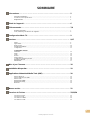 3
3
-
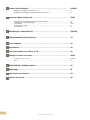 4
4
-
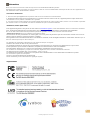 5
5
-
 6
6
-
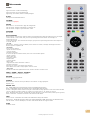 7
7
-
 8
8
-
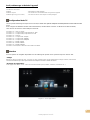 9
9
-
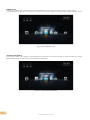 10
10
-
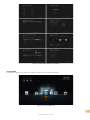 11
11
-
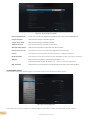 12
12
-
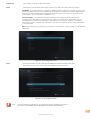 13
13
-
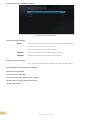 14
14
-
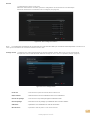 15
15
-
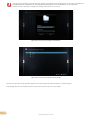 16
16
-
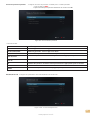 17
17
-
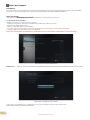 18
18
-
 19
19
-
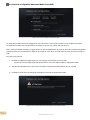 20
20
-
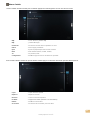 21
21
-
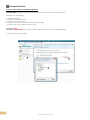 22
22
-
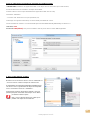 23
23
-
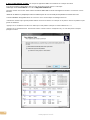 24
24
-
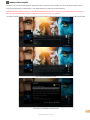 25
25
-
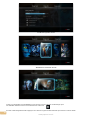 26
26
-
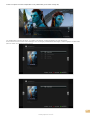 27
27
-
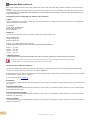 28
28
-
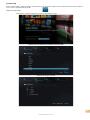 29
29
-
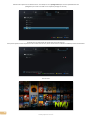 30
30
-
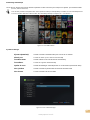 31
31
-
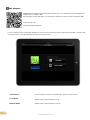 32
32
-
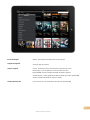 33
33
-
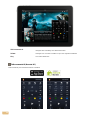 34
34
-
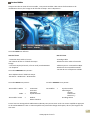 35
35
-
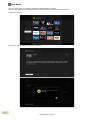 36
36
-
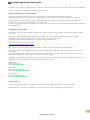 37
37
-
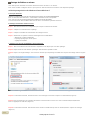 38
38
-
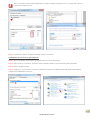 39
39
-
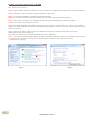 40
40
-
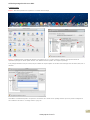 41
41
-
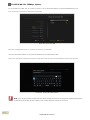 42
42
-
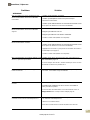 43
43
-
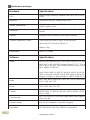 44
44
-
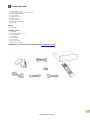 45
45
-
 46
46
-
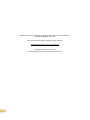 47
47
Popcorn Hour A-400 Le manuel du propriétaire
- Catégorie
- Lecteurs multimédias numériques
- Taper
- Le manuel du propriétaire
- Ce manuel convient également à
Documents connexes
Autres documents
-
Medion MD 81449 Le manuel du propriétaire
-
Emtec MOVIE CUBE LECTEUR MULTIMEDIA HDD S120H Le manuel du propriétaire
-
 Western Digital WD Elements Play Le manuel du propriétaire
Western Digital WD Elements Play Le manuel du propriétaire
-
SAGEMCOM 1704 Le manuel du propriétaire
-
 waves system SP603 Le manuel du propriétaire
waves system SP603 Le manuel du propriétaire
-
Archos Camera 100 Le manuel du propriétaire
-
LG N2A2DD2 Le manuel du propriétaire
-
HP MP200 Manuel utilisateur
-
ENERGY SISTEM P1350 Le manuel du propriétaire
-
Netgear READYNAS DUO Le manuel du propriétaire